Il 3D impazza in tutti i cinema dando agli spettatori un effetto più reale dei filmati proiettati. In casa sono arrivati i televisori 3D , segno che questa tecnologia sta incuriosendo il pubblico. Chi si occupa di fotografia può scattare foto in 3D con apparecchi dedicati, ma grazie a un semplice programma disponibile per Mac e per Windows, possiamo dare un effetto tridimensionale anche alle normali foto che potete scattare con la vostra macchia fotografica o con il cellulare.
Da due a tre dimensioni
In passato ci siamo già occupati di effetti tridimensionali su foto bidimensionali e lo abbiamo fatto applicando un effetto stereoscopico con Adobe Photoshop CS5. Non tutti però sono capaci di utilizzare questo programma, per questo motivo, visto anche il successo riscosso da questo argomento, abbiamo scovato un piccolo programma, che permette di ottenere lo stesso effetto molto più semplicemente e anche con risultati migliori.
Il programma che si chiama Anaglyph Workshop, disponibile sia per Mac sia per Windows, lo potete scaricare in versione dimostrativa da questo sito, dove potete acquistarlo successivamente per meno di dieci dollari. Gli utenti Mac trovano questo programma anche sul Mac App Store.
Una volta che avete a disposizione il programma, apritelo e fate clic sul pulsante Single Image, per caricare una foto, trascinatela sopra alla finestra, oppure fare clic su Clic to load image. Nella figura 1potete vedere la foto che abbiamo caricato per questo esperimento.

L’interfaccia del programma dispone di alcuni strumenti disposti sulla sinistra: in alto sono presenti degli strumenti di selezione, mentre nel riquadro Options, potete selezionare il tipo di occhiali che possedete, in genere i più usati sono quelli rossi e blu, per cui se disponete di questo tipo di lenti fate clic su Red / Blue. Subito sotto c’è un cursore che si chiama Depth che permette di regolare il primo piano e il secondo piano dell’immagine per dare il corretto effetto ai piani che compongono l’immagine.
Nota
Se non possedete degli occhiali stereoscopici per visualizzare questo tipo di immagini, potete acquistarli sul sito italiano di Amazon, per pochi euro.
ll motivo per cui sono presenti degli strumenti di selezione, è che bisogna dire al programma cosa sta dietro e cosa sta davanti applicando profondità diverse. Per prima cosa useremo il Line Lasso, per selezionare la modella, regolando, come visibile in figura 2, il cursore Depth a 8.
Cercate di essere quanto più precisi possibile nella selezione, ma senza esagerare. Lo strumento funziona facendo clic in un punto e poi nel successivo, una linea seguirà il cursore indicandovi la parte selezionata. Per continuare premete il pulsante Convert.
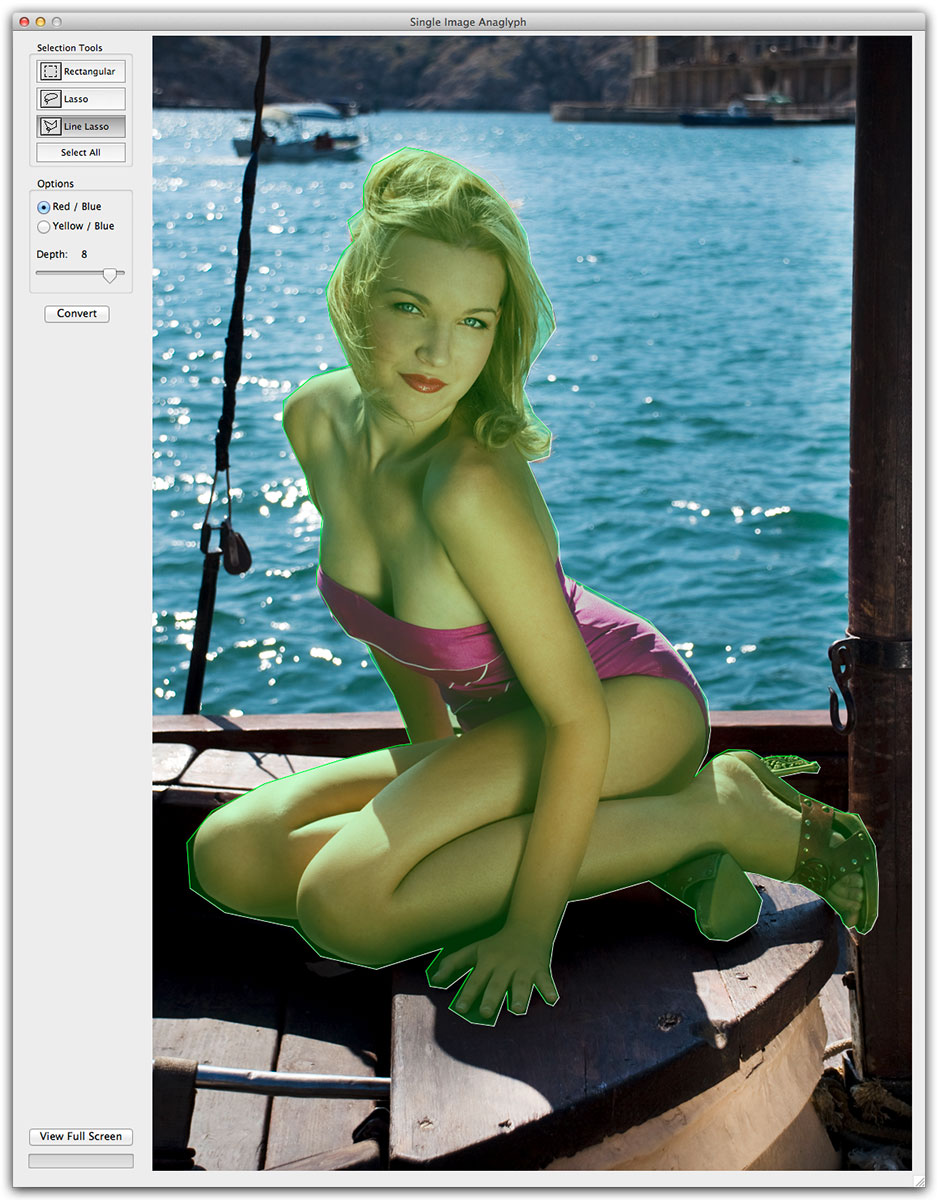
Con lo stesso sistema selezionate il palo a lato o comunque qualsiasi oggetto che è nelle immediate vicinanze del soggetto principale. In questo caso il palo è leggermente indietro rispetto alla modella per cui regoleremo il cursore Depth a 4, come mostrato in figura 3. Anche in questo caso premete il pulsante Convert.
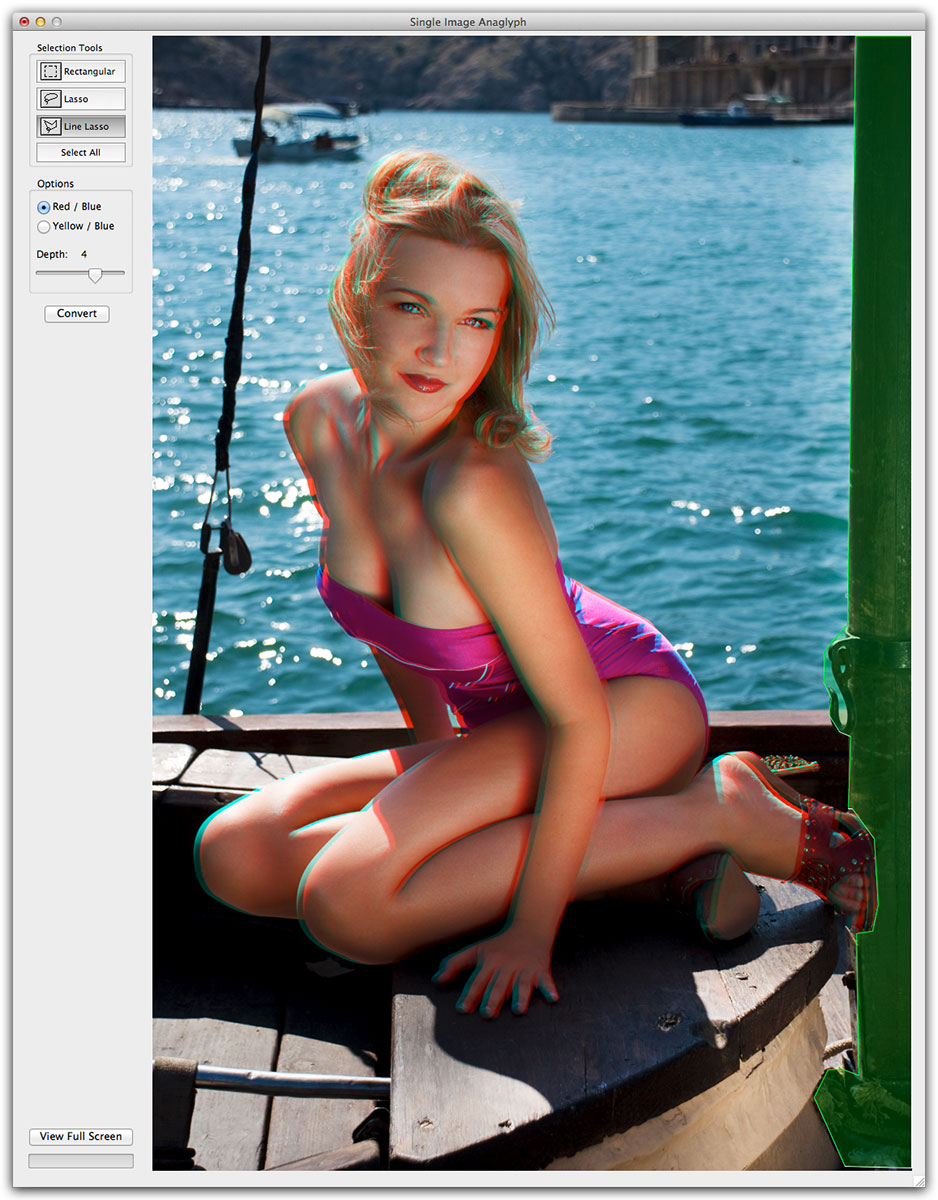
Procedendo in questo modo non dovrete fare altro che selezionate zone della foto, usando il cursore Depthcon valori positivi per le cose che stanno in primo piano e valori negativi per quelli in secondo piano. Con un po’ di lavoro è possibile raggiungere un effetto abbastanza soddisfacente come potete vedere nella figura 4. Naturalmente per vedere questa foto dovrete indossare degli occhiali con lenti stereoscopiche.





